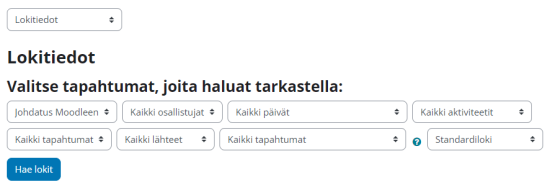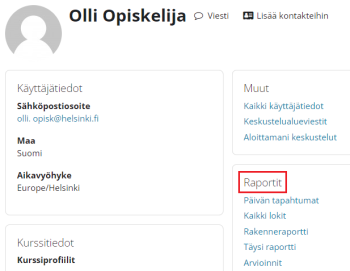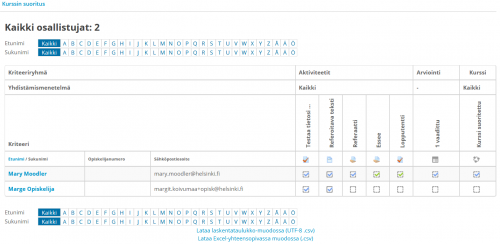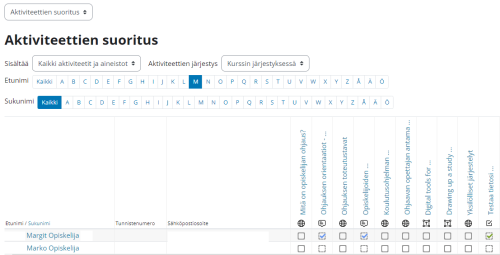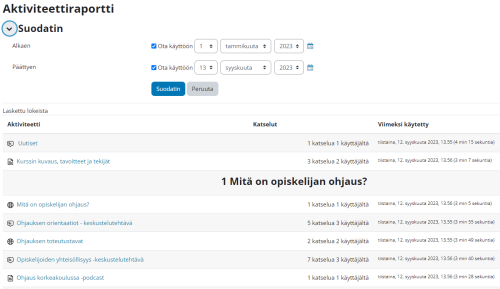Ero sivun ”Raportit” versioiden välillä
| (17 välissä olevaa versiota 4 käyttäjän tekeminä ei näytetä) | |||
| Rivi 1: | Rivi 1: | ||
{{ | {{Malline:Työn Alla}} | ||
{{Moodle-kurssialueen hallinta}} | |||
=== Yleistä === | === Yleistä === | ||
Katso yleisesittely Course reports | Katso yleisesittely englanniksi: Course reports in Moodle 4.0, 4.1 and 4.2 (Moodle.org) | ||
<youtube>https://youtu.be/ | <youtube>https://youtu.be/lYsMWtjGa6E</youtube> | ||
Raporteista löydät erilaisia tilastoja ja seurantaraportteja kurssilaisten työskentelystä. | Raporteista löydät erilaisia tilastoja ja seurantaraportteja kurssilaisten työskentelystä. | ||
Raportit löytyvät | Raportit löytyvät Kurssin keskipalstan "navigaatiovalikosta" Raportit-välilehdeltä. | ||
[[Tiedosto: | [[Tiedosto:M401raportit1.png|pienoiskuva|400px|Raportit-välilehti Kurssin valikossa.|alt=|keski]] | ||
Osa raporteista on kytköksissä kurssin asetuksiin. Esim. kun käytössä on [[Suoritusten seuranta]], voi opettaja hyödyntää siihen liittyviä raportteja Kurssin suoritus ja Aktiviteettiraportti. | Osa raporteista on kytköksissä kurssin asetuksiin. Esim. kun käytössä on [[Suoritusten seuranta]], voi opettaja hyödyntää siihen liittyviä raportteja Kurssin suoritus ja Aktiviteettiraportti. | ||
=== Lokitiedot (Logs) === | === Lokitiedot (Logs) === | ||
Opettajana löydät kurssisi lokitiedot kurssin | Opettajana löydät kurssisi lokitiedot kurssin valikon Raportit-välilehdeltä valitsemalla Lokitiedot. | ||
Voit luoda raportin valitsemalla pudotusvalikosta esimerkiksi kaikki osallistujat tai tietyn osallistujan, kaikki päivät tai tietyn päivän, kaikki aktiviteetit tai tietyn aktiviteetin ja kaikki tapahtumat trai opetukseen/osallistumiseen liittyvät tapahtumat | Voit luoda raportin valitsemalla pudotusvalikosta esimerkiksi kaikki osallistujat tai tietyn osallistujan, kaikki päivät tai tietyn päivän, kaikki aktiviteetit tai tietyn aktiviteetin ja kaikki tapahtumat trai opetukseen/osallistumiseen liittyvät tapahtumat | ||
[[Tiedosto: | [[Tiedosto:M401raportit2.png|keski|kehyksetön|550px|Lokitiedot-raportin valikko]] | ||
Myös aktiviteettien kohdalta voit tarkastella ko. aktiviteetin suoritustietoja. Esimerkiksi tenttiin liittyvät raportit näet tenttiaktiviteetin alta (kysymyskohtaiset tilastot, yleinen tentin suoritustaso jne.). | Myös aktiviteettien kohdalta voit tarkastella ko. aktiviteetin suoritustietoja. Esimerkiksi tenttiin liittyvät raportit näet tenttiaktiviteetin alta (kysymyskohtaiset tilastot, yleinen tentin suoritustaso jne.). | ||
==== Kaikki tapahtumat: opetuksen, osallistumisen tai muu toimenpide (All events) ==== | ==== Kaikki tapahtumat: opetuksen, osallistumisen tai muu toimenpide (All events) ==== | ||
Voit suodattaa lokitietoja sen mukaan, onko kyseessä opetukseen vai osallistumiseen liittyvä toimenpide. Esimerkiksi | Voit suodattaa lokitietoja sen mukaan, onko kyseessä opetukseen vai osallistumiseen liittyvä toimenpide. Esimerkiksi | ||
* ''Opetukseen liittyvät toimenpide'': toiminta, jonka opettaja on suorittanut joka vaikuttaa opiskeluun esimerkiksi tehtävän arviointi tai sisällön lisääminen kurssille. | * ''Opetukseen liittyvät toimenpide'': toiminta, jonka opettaja on suorittanut joka vaikuttaa opiskeluun esimerkiksi tehtävän arviointi tai sisällön lisääminen kurssille. | ||
[[Tiedosto: | [[Tiedosto:M401raportit3.png|keski|pienoiskuva|400px|Esimerkki lokitiedoista, joissa opetukseen liittyviä toimenpiteitä.]] | ||
* ''Osallistumiseen liittyvät toimenpiteet'': toiminta, joka liittyy opiskeluun esimerkiksi opiskelija laittaa viestin keskustelualueelle tai palauttaa tehtävän. | * ''Osallistumiseen liittyvät toimenpiteet'': toiminta, joka liittyy opiskeluun esimerkiksi opiskelija laittaa viestin keskustelualueelle tai palauttaa tentin tai tehtävän. | ||
* | * | ||
[[Tiedosto: | [[Tiedosto:M401raportit4.png|keski|pienoiskuva|400px|Esimerkki lokitiedoista, joissa osallistumiseen liittyviä toimenpiteitä.]] | ||
| Rivi 27: | Rivi 31: | ||
=== Juuri nyt (Live logs) === | === Juuri nyt (Live logs) === | ||
Opettajana löydät Juuri nyt -lokit | Opettajana löydät "Juuri nyt" -lokit kurssin Raportit-välilehdeltä. Painikkeella ''Pause live updates/Resume live updates'' voit keskeyttää/käynnistää raportin. | ||
=== Opiskelijakohtainen raportti === | === Opiskelijakohtainen raportti === | ||
Opiskelijakohtaiseen seurantaan voit hyödyntää myös ko. opiskelijan omaa tapahtumaraporttia, johon pääset opiskelijan nimeä klikkaamalla esimerkiksi Osallistujat-kohdassa. Voit selata erilaisia raportteja opiskelijan etenemisestä kurssilla esimerkiksi | [[Tiedosto:M401raportit5.png|thumb|350px]] Opiskelijakohtaiseen seurantaan voit hyödyntää myös ko. opiskelijan omaa tapahtumaraporttia, johon pääset opiskelijan nimeä klikkaamalla esimerkiksi Osallistujat-kohdassa. Voit selata erilaisia raportteja opiskelijan etenemisestä kurssilla esimerkiksi | ||
* Päivän tapahtumat | * Päivän tapahtumat | ||
* Kaikki | * Kaikki lokit | ||
* Rakenneraportti | * Rakenneraportti | ||
* Täysi raportti | * Täysi raportti: Raportti näyttää osallistujan toiminnan kurssin etusivun sisällön mukaisessa järjestyksessä. | ||
* Arvioinnit | * Arvioinnit | ||
=== Viimeisimmät kirjautumiset === | === Viimeisimmät kirjautumiset === | ||
Viimeisimmät kirjautumisajankohdat näet | Viimeisimmät kirjautumisajankohdat näet Osallistujat-välilehden "Viimeisin toiminta kurssialueella" -sarakkeesta. | ||
=== Kurssin suoritus === | === Kurssin suoritus === | ||
Kun kurssillasi on suoritusten seuranta käytössä (Asetukset | Kun kurssillasi on suoritusten seuranta käytössä (Asetukset > [[Suoritusten seuranta]]) ja olet määritellyt kurssin suoritusehdot [[Kurssin suoritus]] -kohdassa, saat myös tätä koskevan raportin. Raportissa on selkeässä taulokossa kaikkien opiskelijoiden ne aineistot ja aktiviteetit, jotka on määritelty Kurssin suoritus -kohdassa tehtäväksi. | ||
[[Image:m_33_Kurssisuoritusten_raportti.PNG|thumb|center|500px]] | [[Image:m_33_Kurssisuoritusten_raportti.PNG|thumb|center|500px]] | ||
=== Aktiviteettien suoritus === | === Aktiviteettien suoritus === | ||
Kun kurssillasi on suoritusten seuranta käytössä (Asetukset | Kun kurssillasi on suoritusten seuranta käytössä (Asetukset > [[Suoritusten seuranta]] = Kyllä) saat raportteihin myös raportin, josta näkyy edistymisen seurannassa olevat aktiviteetit ja aineistot. Siitä näet nopeasti, mitkä aktiviteetit opiskelijat ovat jo suorittaneet opettajan asettamien ehtojen mukaisesti. | ||
Raportissa opettaja voi merkitä sisältöjä suoritetuksi opiskelijan puolesta klikkaamalla laatikkoa. Opettajan merkinnät näkyvät taulukossa punaisella. Aktiviteettiraportissa voi myös suodattaa sisältöjä aktiviteeteittain ja aktiviteettien Moodle-alueen järjestyksen tai opiskelijan nimen mukaan aakkostaen. | |||
[[Tiedosto:M401raportit7.png|thumb|center|500px]] | |||
=== Aktiviteettiraportti (Activity report) === | === Aktiviteettiraportti (Activity report) === | ||
Aktiviteettiraportti näyttää kuinka monta kertaa kutakin aktiviteettia tai aineistoa on katsottu. Opettajana löydät raportin | Aktiviteettiraportti näyttää kuinka monta kertaa kutakin aktiviteettia tai aineistoa on katsottu. Opettajana löydät raportin kurssin Raportit-välilehdeltä klikkaamalla "Aktiviteettiraporttia". | ||
Raporttiin tulee tiedot alkaen kurssin aloituspäivämäärästä, joka määritellään kurssin asetuksissa (Asetukset > ''Yleiset'' > Kurssin aloituspäivämäärä). Voit myös suodattaa tietoja eri aikajaksoilta klikkaamalla ''Suodattimen'' viereistä nuolta. | |||
[[Tiedosto:M401raportit6.png|keski|pienoiskuva|500x500px]] | |||
==== Osallistujan tapahtumaraportti ==== | ==== Osallistujan tapahtumaraportti ==== | ||
Opettajana voit päättää, näkeekö kukin opiskelija oman raporttinsa. Avaa kurssin Asetukset, siirry kohtaan ''Näkyvyyteen liittyvät asetukset'' ja valitse haluamasi vaihtoehto kohdassa "Näytä tapahtumaraportti". Tapahtumaraportti näkyy opiskelijan omissa käyttäjätiedoissa ja opiskelija näkee mm. keskustelualueviestiensä määrän sekä tehtävien palautukset ja kirjautumisloki. | |||
=== Tilasto === | === Tilasto === | ||
Nykyinen versio 12. syyskuuta 2023 kello 11.25
|
Tätä sivua ollaan päivittämässä ja se on vielä keskeneräinen, katso tarvittaessa englanninkielinen dokumentaatio tai Moodlen 3-version ohjeet. |
Yleistä
Katso yleisesittely englanniksi: Course reports in Moodle 4.0, 4.1 and 4.2 (Moodle.org)
Raporteista löydät erilaisia tilastoja ja seurantaraportteja kurssilaisten työskentelystä. Raportit löytyvät Kurssin keskipalstan "navigaatiovalikosta" Raportit-välilehdeltä.
Osa raporteista on kytköksissä kurssin asetuksiin. Esim. kun käytössä on Suoritusten seuranta, voi opettaja hyödyntää siihen liittyviä raportteja Kurssin suoritus ja Aktiviteettiraportti.
Lokitiedot (Logs)
Opettajana löydät kurssisi lokitiedot kurssin valikon Raportit-välilehdeltä valitsemalla Lokitiedot.
Voit luoda raportin valitsemalla pudotusvalikosta esimerkiksi kaikki osallistujat tai tietyn osallistujan, kaikki päivät tai tietyn päivän, kaikki aktiviteetit tai tietyn aktiviteetin ja kaikki tapahtumat trai opetukseen/osallistumiseen liittyvät tapahtumat
Myös aktiviteettien kohdalta voit tarkastella ko. aktiviteetin suoritustietoja. Esimerkiksi tenttiin liittyvät raportit näet tenttiaktiviteetin alta (kysymyskohtaiset tilastot, yleinen tentin suoritustaso jne.).
Kaikki tapahtumat: opetuksen, osallistumisen tai muu toimenpide (All events)
Voit suodattaa lokitietoja sen mukaan, onko kyseessä opetukseen vai osallistumiseen liittyvä toimenpide. Esimerkiksi
- Opetukseen liittyvät toimenpide: toiminta, jonka opettaja on suorittanut joka vaikuttaa opiskeluun esimerkiksi tehtävän arviointi tai sisällön lisääminen kurssille.
- Osallistumiseen liittyvät toimenpiteet: toiminta, joka liittyy opiskeluun esimerkiksi opiskelija laittaa viestin keskustelualueelle tai palauttaa tentin tai tehtävän.
Lokeista näet, millä sivuilla opiskelija on käynyt, käynnin ajankohdan sekä opiskelijan IP-osoitteen sekä toiminnan (esim. "kurssin moduuli nähty", "tenttivastaus palautettu", "tentin suorituskerta katsottu", "tenttiin vastaaminen aloitettu", "tenttivastaus palautettu", "kommentti luotiin" ja "kurssin aktiviteettien suoritus -asetuksia on päivitetty").
Voit katsoa lokitiedot Moodlessa tai voit ladata ne csv-, xlsx-, ods-, pdf- tai json-tiedostoksi tai HTML-taulukkona. Jos lataat tiedot Exceliin, kurssin lyhenne näkyy tiedoston nimessä. Huomaa, että kun katsot tietoja Moodlessa, pääset raportin linkeistä opiskelijan profiilitietoihin tai sisältöön, jota opiskelija on katsonut. IP-osoitelinkki tarjoaa mahdollisuuden tarkastella opiskelijan sijaintia.
Juuri nyt (Live logs)
Opettajana löydät "Juuri nyt" -lokit kurssin Raportit-välilehdeltä. Painikkeella Pause live updates/Resume live updates voit keskeyttää/käynnistää raportin.
Opiskelijakohtainen raportti
Opiskelijakohtaiseen seurantaan voit hyödyntää myös ko. opiskelijan omaa tapahtumaraporttia, johon pääset opiskelijan nimeä klikkaamalla esimerkiksi Osallistujat-kohdassa. Voit selata erilaisia raportteja opiskelijan etenemisestä kurssilla esimerkiksi
- Päivän tapahtumat
- Kaikki lokit
- Rakenneraportti
- Täysi raportti: Raportti näyttää osallistujan toiminnan kurssin etusivun sisällön mukaisessa järjestyksessä.
- Arvioinnit
Viimeisimmät kirjautumiset
Viimeisimmät kirjautumisajankohdat näet Osallistujat-välilehden "Viimeisin toiminta kurssialueella" -sarakkeesta.
Kurssin suoritus
Kun kurssillasi on suoritusten seuranta käytössä (Asetukset > Suoritusten seuranta) ja olet määritellyt kurssin suoritusehdot Kurssin suoritus -kohdassa, saat myös tätä koskevan raportin. Raportissa on selkeässä taulokossa kaikkien opiskelijoiden ne aineistot ja aktiviteetit, jotka on määritelty Kurssin suoritus -kohdassa tehtäväksi.
Aktiviteettien suoritus
Kun kurssillasi on suoritusten seuranta käytössä (Asetukset > Suoritusten seuranta = Kyllä) saat raportteihin myös raportin, josta näkyy edistymisen seurannassa olevat aktiviteetit ja aineistot. Siitä näet nopeasti, mitkä aktiviteetit opiskelijat ovat jo suorittaneet opettajan asettamien ehtojen mukaisesti.
Raportissa opettaja voi merkitä sisältöjä suoritetuksi opiskelijan puolesta klikkaamalla laatikkoa. Opettajan merkinnät näkyvät taulukossa punaisella. Aktiviteettiraportissa voi myös suodattaa sisältöjä aktiviteeteittain ja aktiviteettien Moodle-alueen järjestyksen tai opiskelijan nimen mukaan aakkostaen.
Aktiviteettiraportti (Activity report)
Aktiviteettiraportti näyttää kuinka monta kertaa kutakin aktiviteettia tai aineistoa on katsottu. Opettajana löydät raportin kurssin Raportit-välilehdeltä klikkaamalla "Aktiviteettiraporttia".
Raporttiin tulee tiedot alkaen kurssin aloituspäivämäärästä, joka määritellään kurssin asetuksissa (Asetukset > Yleiset > Kurssin aloituspäivämäärä). Voit myös suodattaa tietoja eri aikajaksoilta klikkaamalla Suodattimen viereistä nuolta.
Osallistujan tapahtumaraportti
Opettajana voit päättää, näkeekö kukin opiskelija oman raporttinsa. Avaa kurssin Asetukset, siirry kohtaan Näkyvyyteen liittyvät asetukset ja valitse haluamasi vaihtoehto kohdassa "Näytä tapahtumaraportti". Tapahtumaraportti näkyy opiskelijan omissa käyttäjätiedoissa ja opiskelija näkee mm. keskustelualueviestiensä määrän sekä tehtävien palautukset ja kirjautumisloki.
Tilasto
Tilastoista löydät diagrammeina tietoja kurssisi sivulausten määristä ja "viesteistä" rooleittain (opettajat, opiskelijat ja vierailijat).
Huomaa, että viestit sisältävät muutakin toimintaa kuin keskustelualueiden viestit kuten Tentti- ja Tehtävä-aktiviteetin vastaukset.
Muuta
Pätevyyksien osasuoritukset, ks. Moodle.origin englanninkielinen ohje Competency breakdown report